3D 影片為娛樂增添了維度,帶來逼真的觀看體驗。這種格式能夠以標準影片無法企及的方式,將場景栩栩如生地呈現出來。作為一款靈活的媒體播放器,VLC 幾乎可以播放所有影片格式,包括 3D 格式。儘管如此,VLC 並不支援完整的 3D 播放,需要手動設定才能顯示 3D 內容。本文旨在幫助您 在 VLC 上播放 3D 流暢播放。我們將引導您完成關鍵步驟,重點介紹優化技巧,並提供其他播放解決方案。這樣,您就可以以更流暢、更具戲院級體驗的方式欣賞 3D 內容。

第1部分。 什麼是 3D 視訊格式
3D 視訊格式是一種顯示具有深度影像的數位影片。使用相容設備觀看時,它會營造出三維效果。與標準 2D 影片不同,3D 格式會分別錄製兩張影像,分別用於每隻眼睛,進而產生立體效果。常見的 3D 視訊格式包括:
並排 (SBS)

在並排 3D 格式中,影片被水平分割。左右眼視圖被壓縮並並排放置在同一畫面內。 SBS 最適合下載 3D 電影,用於 3D 電視、媒體播放器和虛擬實境 (VR)。像 VLC 這樣的 3D 視訊播放器必須配置為能夠解析和合併兩個影像。如果沒有正確配置,影片將顯示為簡單的分割畫面。
立體照片(紅色/青色)

Anaglyph 3D 格式使用色彩過濾來達到 3D 效果。兩個獨立的圖像使用紅色和青色編碼到同一幀中。它需要 Anaglyph 3D 眼鏡,該眼鏡配有紅色和青色鏡片。幸運的是,VLC 使用其內建的 Anaglyph 3D 濾鏡支援此格式。它可以轉換相容的 3D 視頻,方便佩戴普通眼鏡觀看。
頂部和底部 (TAB)

上下 3D 格式垂直劃分影格。它將左眼視圖放在上半部分,右眼視圖放在下半部分。與 SBS 類似,此格式會壓縮每個影像,使其適合幀高度的一半。播放設備必須識別這種佈局,並將幀的每一半正確映射到相應的眼睛。
第2部分。 設定 VLC 進行 3D 播放(逐步說明)
啟用立體 3D
VLC 可以播放 3D 電影嗎? 是的。
VLC 媒體播放器 是一款便利的播放器,支援多種影片格式,包括 3D 播放。如果您有一副 Anaglyph 3D 眼鏡,無需 3D 電視即可享受 3D 觀賞體驗。 VLC 內建 Anaglyph 3D 濾鏡,可將標準影片轉換為紅色/青色格式。
以下是在 VLC 中開啟 Anaglyph 3D 的方法:
步驟1。開啟 VLC 媒體播放器,按 Ctrl + O 載入媒體檔案。您可以使用任何視訊檔案來生成立體 3D 輸出。點擊頂部功能表列中的“工具”選項卡,然後選擇 效果和濾鏡.
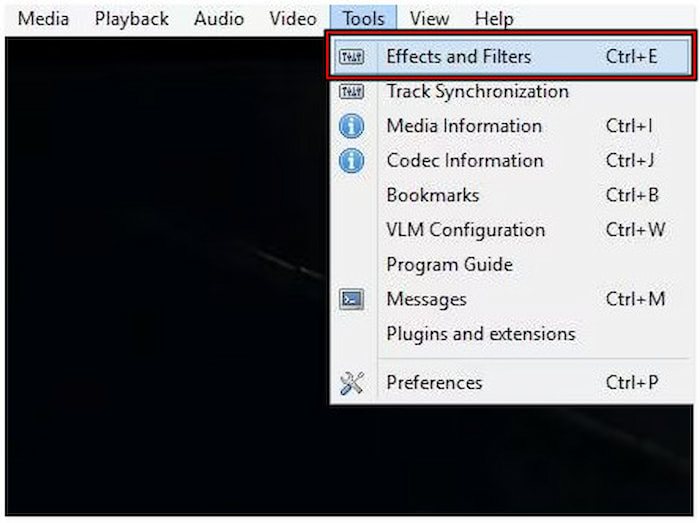
第2步。在“調整和效果”視窗中,導覽至“視訊效果”,然後選擇“進階”子選項卡。此部分包含所有用於增強或轉換影片播放效果的影片調整工具。檢查 浮雕 3D 複選框來啟動效果。

VLC 提供了一種在標準螢幕上觀看 3D 內容的簡單方法,無需專門的硬體。只需確保您有立體 3D 眼鏡即可觀看紅色/青色格式的影片。如果您想連續播放視頻,可以使用 VLC 的 循環視訊功能 .
調整並排 (SBS) 3D
如何在 VLC 中強制啟用 3D 模式?為了獲得最佳觀看效果,請進行以下調整並解決常見的播放問題。首先,請確保「立體 3D」濾鏡已正確啟用。如果影片的色彩分離不正確,請在「基本」標籤中調整螢幕亮度和對比。如果 3D 影像模糊,請確認您的影片確實是 SBS 格式。將輸出模組設為“自動”,並確保螢幕解析度為 1920×1080 或更高。
重要的提示: 請記得配戴立體 3D 眼鏡才能正常觀看 3D 內容。
第 3 部分。 超越 VLC:其他 3D 播放選項
雖然 VLC 3D 播放提供了一種享受 3D 內容的簡單方法,但像 Blu-ray Master 免費藍光播放器 提供更進階的功能。該軟體支援各種 3D 視訊編解碼器和格式,包括 MP4、AVC、HEVC、AV1 等。它可以解碼真正的 3D 結構,而無需依賴 Anaglyph 3D 等濾鏡。它能夠提供高清品質的視訊並支援環繞聲,這是 VLC 的濾鏡無法完全複製的。此外,瀏覽選單、載入檔案和切換設定也更加方便。
以下是在 VLC 替代品上觀看 3D 電影的方法:
免費下載
對於 Windows
安全下載
免費下載
對於 macOS
安全下載
第2步。打開後,點擊 開啟光碟 將 3D 來源導入介面。如果您的本機檔案已儲存 3D 視頻,請使用「開啟檔案」按鈕。 3D 播放軟體會在分析光碟後自動播放 3D 影片。
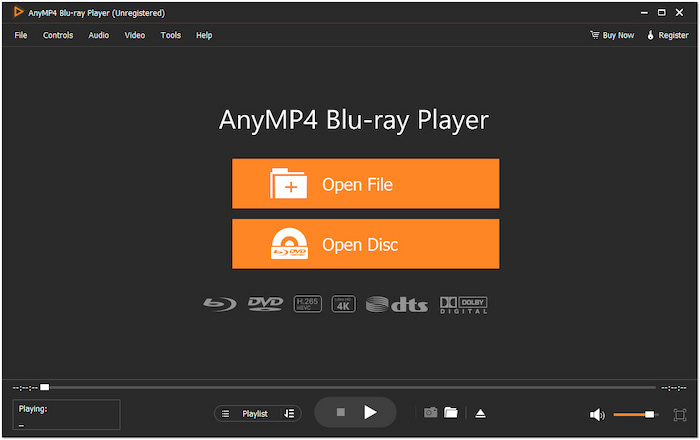
步驟 3.在頂部選單中,點擊 控制 選項卡可導覽至您想要播放的章節。您還可以瀏覽“音訊”和“視訊”選項卡,並配置設定以獲得更佳的播放效果。使用智慧型導航選單控制可播放、暫停、停止以及快轉或快轉 3D 播放。
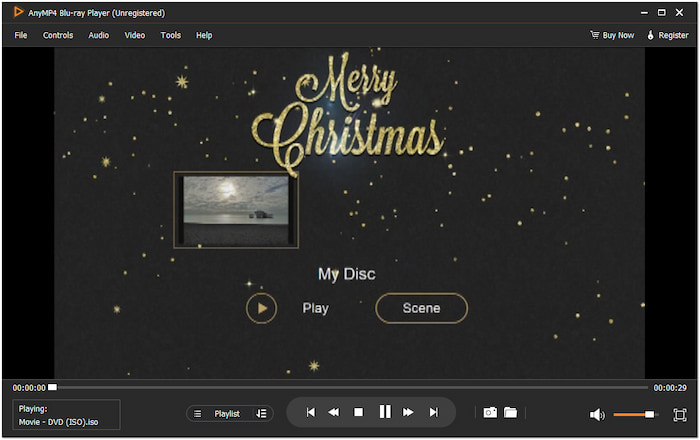
Blu-ray Master 免費藍光播放器是一款專業級的播放軟體,可取代 VLC。它採用真正的 3D 結構,提供最佳的 3D 視訊播放體驗。此外,它還包含進階播放控制功能,例如逐幀導航、螢幕截圖、播放速度調整等。
第 4 部分。 優化您的 3D 觀賞體驗
如果優化得當,觀看 3D 內容將會是一種令人愉悅的體驗。雖然 VLC 透過 Anaglyph 3D 支援 3D,但您仍需要做好適當的準備來優化觀看體驗。以下是您需要準備的事項:
• 合適的 3D 眼鏡選擇: 使用紅色/青色立體 3D 眼鏡,請勿使用被動/主動快門式眼鏡。避免使用廉價的紙質眼鏡,因為劣質的濾色鏡會導致影像模糊。
• 最佳觀看距離和螢幕尺寸: 坐在距離顯示器 1.5 到 2 倍螢幕對角線距離的位置。螢幕越大,3D 深度效果越好。
• 房間照明注意事項: 選擇昏暗的燈光或黑暗的房間,避免螢幕受到直射眩光的影響。避免明亮的頂燈或日光反射,因為這些會降低 3D 對比度。
• 視訊解析度和品質: 像 SBS 或 TAB 這樣的 3D 格式會分割幀,因此每隻眼睛只能看到原始解析度的一半。建議最低解析度為 1080p。
包起來
現在你知道了,完全有可能 在 VLC 上播放 3D透過正確的配置,您可以直接從系統享受 3D 體驗。雖然 VLC 提供了靈活的解決方案,但它可能無法提供最流暢的 3D 播放。為了獲得更精緻的 3D 體驗,請使用 Blu-ray Master Free Blu-ray Ripper。這是一款支援 3D 影片的專用媒體播放器軟體。它提供真正的 3D 結構和環繞聲品質。
有任何疑問或需要設定方面的協助嗎?歡迎留言或聯絡我們,我們隨時準備為您提供協助。
藍光大師的更多內容
播放 DVD 電影


